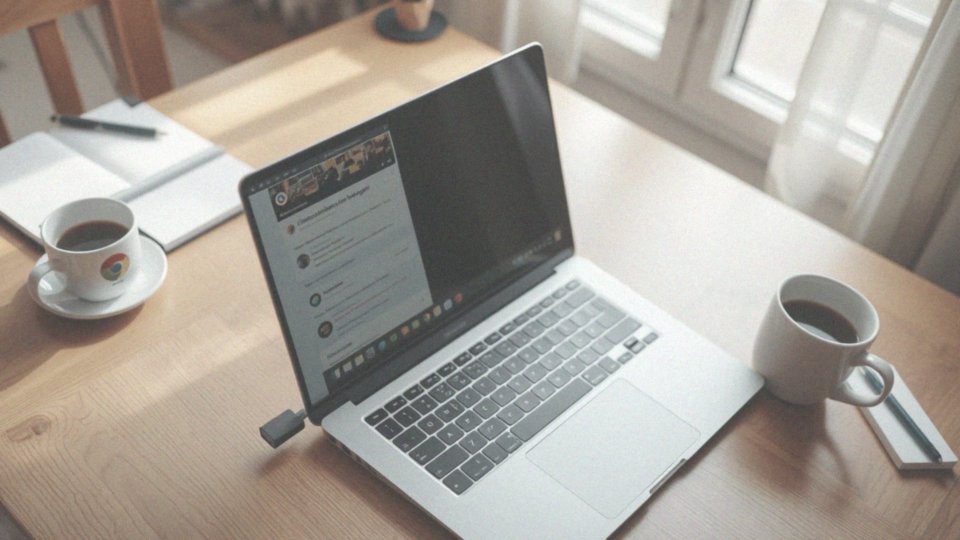Spis treści
Jak eksportować zakładki w Chrome?
Aby wyeksportować zakładki w przeglądarce Chrome, warto skorzystać z Menedżera zakładek. Istnieją dwa proste sposoby, by się do niego dostać:
- możesz kliknąć menu Chrome i wybrać opcję „Zakładki”, a następnie „Menedżer zakładek”,
- bądź wpisać w pasku adresu chrome://bookmarks.
Gdy już wejdziesz do Menedżera, zauważysz ikonę z trzema kropkami – kliknij ją, a z rozwijającego się menu wybierz „Eksportuj zakładki”. W tym momencie Chrome stworzy plik HTML, który będzie zawierał wszystkie Twoje zakładki. Plik ten możesz zapisać w dowolnym miejscu na swoim komputerze. Cały proces eksportowania zakładek jest niezwykle prosty i skuteczny. Dzięki niemu możesz łatwo tworzyć kopie zapasowe swoich ulubionych stron oraz przenosić je między różnymi przeglądarkami.
Co istotne, nie musisz wykonywać dodatkowych kroków, co przekłada się na szybkość i wydajność całej operacji. Pamiętaj, że przygotowany plik HTML możesz następnie zaimportować do innych przeglądarek, co z pewnością ułatwi zarządzanie zakładkami.
Jakie są korzyści z eksportowania zakładek?
Eksport zakładek to proces, który oferuje użytkownikom przeglądarek szereg korzyści. Przede wszystkim umożliwia:
- stworzenie kopii zapasowej, co chroni ulubione strony przed utratą, zwłaszcza w przypadku awarii przeglądarki czy systemu,
- przenoszenie zakładek między różnymi przeglądarkami, na przykład z Chrome do Firefox,
- łatwe dzielenie się zakładkami z innymi, przesyłając plik HTML.
Kolejną zaletą eksportowania zakładek jest łatwość w udostępnianiu plików przyjaciołom lub członkom rodziny, co okazuje się szczególnie przydatne podczas:
- tworzenia wspólnych projektów,
- zbierania materiałów do nauki.
Dzięki temu unikniesz żmudnego przesyłania pojedynczych adresów URL. Warto wspomnieć, że eksport zakładek to również prosty sposób na zabezpieczenie swoich cyfrowych preferencji, który zapewnia, że ulubione strony będą zawsze dostępne, niezależnie od zmieniającej się technologii czy używanych urządzeń.
Jakie są formaty pliku dla zakładek?
Zakładki można eksportować w różnych formatach plików. Najbardziej popularny to format HTML, który zawiera listę linków do stron internetowych oraz ich nazwy. To bardzo elastyczne rozwiązanie, umożliwiające łatwe importowanie zakładek do większości przeglądarek, takich jak:
- Chrome,
- Firefox,
- Edge.
Oprócz tego, niektóre przeglądarki pozwalają na eksport w formacie JSON, co jest szczególnie przydatne dla programistów. Dzięki temu mogą oni wygodnie przechowywać zakładki w aplikacjach oraz skryptach. Mimo że JSON ma swoje zalety, format HTML nadal jest najczęściej polecany ze względu na jego wszechstronność i szeroką kompatybilność. Pozwala on na zebranie wszystkich zakładek w jednym pliku, co znacznie ułatwia ich bezpieczne przenoszenie i archiwizację. Dodatkowo, plik HTML można bezproblemowo zaimportować do innej przeglądarki, co stanowi dużą pomoc przy zmianie środowiska przeglądania.
Jakie narzędzia umożliwiają eksport zakładek?
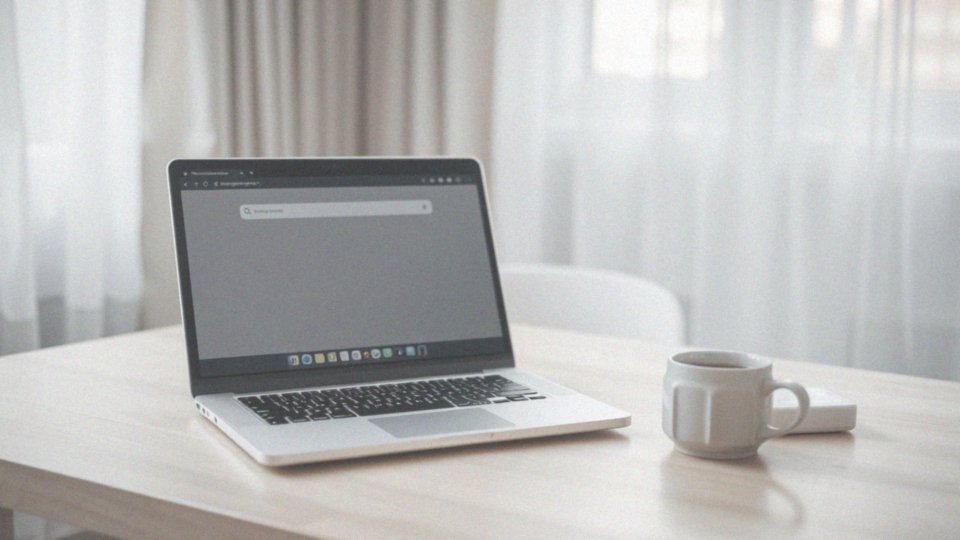
Wybór narzędzi do eksportowania zakładek z przeglądarek jest naprawdę szeroki. Najczęściej użytkownicy decydują się na wbudowane opcje, które oferują przeglądarki takie jak:
- Chrome,
- Firefox,
- Safari,
- Edge.
Dzięki Menedżerowi zakładek można łatwo wyeksportować swoje zapisy do pliku HTML, który zawiera wszystkie zdefiniowane zakładki. Dla osób korzystających z różnych urządzeń z pomocą przychodzi Google Takeout, które pozwala na eksportowanie danych z wielu usług Google, w tym również zakładek z przeglądarki Chrome.
Istnieją także aplikacje dedykowane eksportowi zakładek, które często oferują ciekawe dodatkowe funkcje. Należy jednak pamiętać, że ich skuteczność może być ograniczona przez różne zabezpieczenia przeglądarek oraz konieczność ich regularnych aktualizacji. Warto również zauważyć, że różne przeglądarki mają swoje unikalne metody eksportowania zakładek. Dlatego dobrze jest zapoznać się z dokumentacją lub skontaktować z pomocą techniczną, aby maksymalnie wykorzystać dostępne możliwości.
Jak korzystać z Google Takeout do eksportu zakładek?
Aby zrealizować eksport zakładek za pomocą Google Takeout, rozpocznij od zalogowania się na swoje konto Google. Następnie odwiedź stronę Google Takeout. Na liście dostępnych danych znajdź sekcję „Chrome” i pamiętaj, by zaznaczyć „Zakładki”. Dzięki temu będą one brane pod uwagę podczas eksportu.
Google Takeout oferuje również możliwość:
- wyboru formatu pliku, z najczęściej preferowanym formatem HTML,
- wskazania metody dostarczenia pliku – możesz otrzymać link do pobrania w wiadomości e-mail lub zdecydować się na zapisanie pliku na Dysku Google.
Gdy już skonfigurujesz wszystkie preferencje, kliknij przycisk „Utwórz archiwum”. Proces może potrwać od kilku minut do kilku godzin, w zależności od tego, jak wiele danych musisz wyeksportować. Po zakończeniu eksportu dostaniesz e-mail z linkiem do pobrania archiwum, które zawiera plik Bookmarks.html. To właśnie w nim znajdziesz wszystkie zakładki z przeglądarki Chrome, co znacznie ułatwia ich przeniesienie do innej przeglądarki lub archiwizację.
Google Takeout to niezwykle funkcjonalne narzędzie, które sprawia, że zarządzanie danymi w usługach Google, w tym zakładkami, staje się znacznie prostsze.
Jak zrobić kopię zapasową zakładek w Chrome?
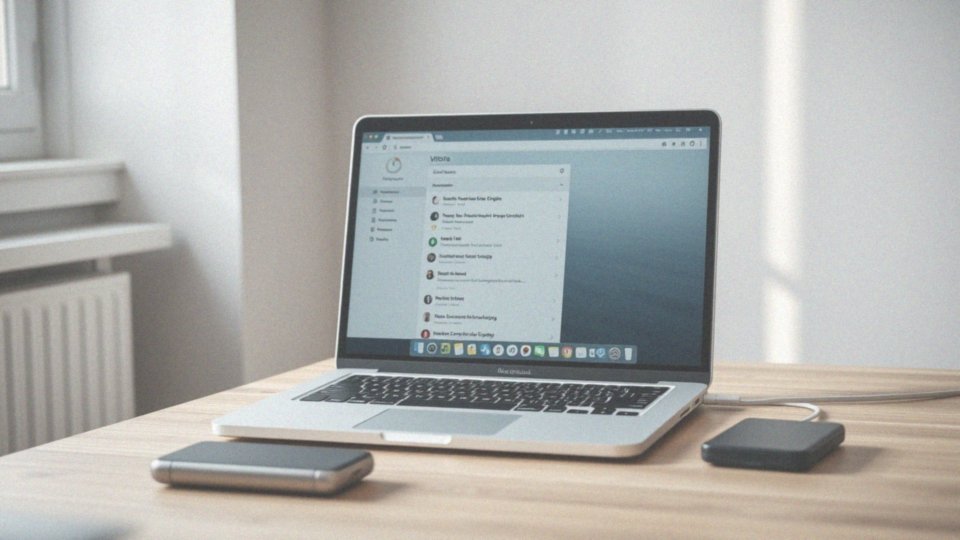
Aby stworzyć kopię zapasową zakładek w przeglądarce Chrome, pierwszym krokiem jest ich eksport. Otwórz Menedżera zakładek, co można zrobić na dwa sposoby:
- wpisując chrome://bookmarks w pasku adresu,
- wybierając odpowiednią opcję z menu.
Następnie kliknij na ikonę z trzema kropkami i wybierz „Eksportuj zakładki”. Chrome wygeneruje plik HTML z wszystkimi Twoimi zakładkami, który warto zapisać w bezpiecznym miejscu, na przykład na komputerze, zewnętrznym dysku twardym lub karcie SD. Regularne tworzenie kopii zapasowych, na przykład co miesiąc lub po większych zmianach, jest znakomitym sposobem na zabezpieczenie swoich ulubionych linków przed utratą, zwłaszcza w przypadku awarii przeglądarki. Co więcej, plik HTML da się łatwo zaimportować do innych przeglądarek, co czyni go bardzo praktycznym.
Posiadanie takiej kopii to kluczowy krok, który gwarantuje stały dostęp do Twoich ulubionych stron w każdej sytuacji.
Jak synchronizować zakładki między urządzeniami?
Aby zyskać możliwość synchronizacji zakładek pomiędzy różnymi urządzeniami, najpierw musisz zalogować się na to samo konto Google w przeglądarce Chrome na wszystkich swoich urządzeniach.
- uruchomienie przeglądarki Chrome,
- kliknięcie ikony menu i przejście do sekcji „Ustawienia”,
- poszukiwanie opcji „Synchronizacja i usługi Google”,
- upewnienie się, że funkcja „Zarządzaj synchronizacją” jest aktywowana dla zakładek.
Gdy synchronizacja będzie włączona, Twoje ulubione strony automatycznie pojawią się na każdym sprzęcie, na którym jesteś zalogowany. Dzięki temu wszystkie ważne witryny będą zawsze w zasięgu ręki, niezależnie od tego, czy korzystasz z komputera, smartfona, czy tabletu.
Funkcja ta umożliwia swobodne przechodzenie pomiędzy różnymi platformami, co w znaczący sposób podnosi komfort użytkowania przeglądarki. Dzięki synchronizacji, zarządzanie zakładkami staje się łatwe i wygodne na każdym urządzeniu.
Jak przenieść zakładki do innej przeglądarki?
Aby przenieść swoje zakładki do innej przeglądarki, musisz najpierw wyeksportować je z aktualnej, na przykład z Chrome. Rozpocznij od:
- otwarcia Menedżera zakładek w Chrome,
- wybrania opcji „Eksportuj zakładki”, co pozwoli na stworzenie pliku HTML zawierającego wszystkie zapisane linki.
Następnie przejdź do docelowej przeglądarki, na przykład Firefox, Edge lub Safari. W ustawieniach lub Menedżerze zakładek znajdź możliwość importu. Zazwyczaj można to zrobić, wybierając „Importuj zakładki z pliku HTML” i wskazując stworzony wcześniej plik. Po zakończeniu procesu importu, zakładki będą dostępne w nowej przeglądarce, na pasku zakładek lub w sekcji „Inne zakładki”. Ta prosta metoda znacznie ułatwia transfer ulubionych stron między różnymi przeglądarkami.
Jak zaimportować zakładki z pliku HTML?
Aby zaimportować zakładki z pliku HTML do przeglądarek, zacznij od skorzystania z Menedżera zakładek. W Chrome możesz to zrealizować, wchodząc na stronę chrome://bookmarks albo wybierając stosowną opcję z menu.
Następnie kliknij ikonę z trzema kropkami, aby otworzyć menu „Więcej” i wybierz „Importuj zakładki”. Po wskazaniu pliku HTML z zakładkami, nowe elementy zostaną dodane do przeglądarki. Zwykle trafiają one na pasek zakładek lub do folderu „Inne zakładki”. Ta metoda importowania zakładek z pliku HTML to szybki sposób na przeniesienie ulubionych stron z innej przeglądarki lub przywrócenie utraconych zakładek z kopii zapasowej.
Procedura jest łatwa i wygodna, co zdecydowanie ułatwia organizację ulubionych witryn oraz lepsze zarządzanie czasem spędzonym w sieci. Dzięki temu użytkownicy mogą mieć łatwiejszy dostęp do kluczowych informacji, co znacząco poprawia ich interakcje z internetem.
Jak zapisać zakładki jako plik HTML?
Aby zapisać swoje zakładki w formacie HTML, wystarczy skorzystać z Menedżera zakładek w przeglądarce Chrome. Cała procedura jest dosyć prosta i polega na:
- otwarciu Menedżera zakładek,
- kliknięciu ikony z trzema kropkami, znajdującej się w prawym górnym rogu okna przeglądarki,
- wybraniu opcji „Eksportuj zakładki”,
- określeniu miejsca, w którym chcesz przechować plik oraz nadaniu mu unikalnej nazwy,
- kliknięciu „Zapisz”.
Po tych krokach twoje zakładki zostaną zapisane w formacie HTML. Taki plik ułatwia przenoszenie, importowanie oraz dzielenie się ulubionymi stronami internetowymi. Dzięki temu można również z powodzeniem używać go w innych przeglądarkach, co znacząco upraszcza zarządzanie swoimi ulubionymi stronami.
Gdzie znajdują się wyeksportowane zakładki?
Wyeksportowane zakładki są zapisywane w formacie HTML. Plik można znaleźć w lokalizacji, którą wskazałeś podczas procesu eksportu. Zwykle przeglądarka proponuje, aby zapisać go w folderze ’Pobrane’ lub ’Dokumenty’. Warto zwrócić uwagę na tę lokalizację, by móc szybko odnaleźć plik w przyszłości. Pamiętaj, gdzie go umieściłeś, ponieważ ułatwi to importowanie zakładek do innej przeglądarki lub przywracanie kopii zapasowej.
Odpowiednie zarządzanie miejscem, w którym zapisałeś plik, jest niezbędne. Dzięki temu zyskujesz szybki dostęp do wyeksportowanych zakładek oraz lepszą organizację swoich zasobów.
Jak ręcznie przenieść zakładki na nowy komputer?
Przenoszenie zakładek na nowy komputer może być naprawdę proste i wymaga jedynie kilku kroków. Na początek warto wyeksportować zakładki z poprzedniego urządzenia do pliku HTML, co można zrobić bezpośrednio w Menedżerze zakładek przeglądarki.
Oto kroki, które należy wykonać:
- wygeneruj plik HTML z zakładkami w Menedżerze zakładek,
- zapisać plik na dysku zewnętrznym, na przykład na pendrive’ie lub karcie SD,
- skopiuj plik HTML na nowe urządzenie,
- otwórz Menedżera zakładek na nowym komputerze,
- kliknij w ikonę z trzema kropkami i wybierz opcję „Importuj zakładki”,
- wskaż odpowiedni plik HTML, aby zakładki były dostępne w przeglądarce.
Ta metoda, mimo że nie opiera się na synchronizacji, świetnie sprawdza się w przenoszeniu zakładek z jednego komputera na inny, umożliwiając łatwy dostęp do ulubionych stron w nowym miejscu pracy. To bardzo przydatne rozwiązanie, które pomaga w zachowaniu porządku wśród ulubionych witryn.
Jak przesyłać zakładki za pomocą dysku zewnętrznego?

Aby przenieść zakładki na nowy komputer, najpierw musisz je wyeksportować z przeglądarki. Rozpocznij od otwarcia Menedżera zakładek w Chrome, następnie kliknij ikonę z trzema kropkami i wybierz opcję „Eksportuj zakładki”.
Zapisz stworzony plik HTML na dysku zewnętrznym, na przykład:
- pendrive,
- karcie SD.
Po odłączeniu dysku i podłączeniu go do nowego komputera skopiuj plik HTML do jego pamięci. Na koniec zaimportuj zakładki z tego pliku do przeglądarki na nowym urządzeniu.
Taki sposób przenoszenia zakładek zdecydowanie upraszcza organizację ich w jednym miejscu. Dysk zewnętrzny pełni rolę nośnika danych, co sprawia, że cały proces jest nie tylko prosty, ale i efektywny. Pamiętaj, aby przechowywać plik HTML w bezpiecznym miejscu, aby uniknąć jego przypadkowej utraty.
Co zrobić z dublującymi się zakładkami po imporcie?
Po zaimportowaniu zakładek z pliku HTML, wielu użytkowników spotyka się z problemem duplikatów. Te dublujące się pozycje potrafią wprowadzać chaos i utrudniać dotarcie do istotnych stron. Na szczęście istnieje kilka efektywnych sposobów na ich eliminację.
Jednym z najprostszych rozwiązań są dodatki do przeglądarek, które automatycznie wykrywają i usuwają zduplikowane zakładki. Na przykład:
- Bookmark Manager w Chrome,
- Bookmark Deduplicator w Firefox.
Prezentują one łatwe metody na uporządkowanie zakładek. Oprócz tego, użytkownicy mogą ręcznie przeszukać Menedżera zakładek, aby odnaleźć i usunąć powtarzające się elementy. Regularne przeglądanie i organizowanie zakładek może znacznie ograniczyć napotykane problemy z duplikatami.
Dzięki takim działaniom będziemy mogli utrzymać listę ulubionych stron w doskonałym porządku. Zorganizowane zakładki nie tylko redukują liczbę duplikatów, ale też ułatwiają zarządzanie ulubionymi witrynami, co w rezultacie znacznie podnosi komfort korzystania z przeglądarki.
Jak używać Menedżera zakładek do eksportu?
Aby skorzystać z Menedżera zakładek w przeglądarce Chrome oraz wyeksportować swoje ulubione strony, najpierw musisz go otworzyć. Możesz to zrobić, wpisując w pasku adresu chrome://bookmarks lub wykorzystując opcje dostępne w menu przeglądarki.
Następnie wykonaj poniższe kroki:
- kliknij ikonę z trzema kropkami,
- w rozwijanym menu znajdź i wybierz opcję „Eksportuj zakładki”,
- wybierz lokalizację, w której chcesz go przechować oraz nadaj mu odpowiednią nazwę.
Przeglądarka wygeneruje plik w formacie HTML, który będzie zawierał wszystkie zapisane zakładki. Dzięki zapisaniu zakładek w tym formacie, ich przenoszenie do innych przeglądarek czy także przywracanie z kopii zapasowej staje się naprawdę proste. Cały proces eksportowania zajmuje zaledwie chwilę i nie sprawi problemu nawet mniej doświadczonym użytkownikom. Dobra organizacja zakładek przyczynia się do lepszego zarządzania cyfrowym życiem i pozwala uniknąć utraty ulubionych stron.
Jakie są preferencje cyfrowe w zakresie zakładek?
Preferencje dotyczące zakładek cyfrowych zmieniają się w zależności od indywidualnych potrzeb użytkowników. Oto niektóre popularne metody zarządzania zakładkami:
- organizacja ulubionych stron w folderach, co znacznie ułatwia późniejsze ich odnajdywanie,
- synchronizacja zakładek pomiędzy różnymi urządzeniami, co daje możliwość dostępu do wybranych witryn z każdego miejsca,
- tworzenie regularnych kopii zapasowych zakładek, co jest niezwykle istotne dla ochrony zgromadzonych danych,
- wspieranie własnych preferencji cyfrowych różnorodnymi strategiami zarządzania zakładkami, na przykład poprzez korzystanie z narzędzi do organizacji,
- zapewnienie sobie odpowiedniej prywatności, korzystając z różnych metod szyfrowania lub przechowując zakładki w bezpiecznych lokalizacjach.
Użytkownicy mogą napotykać różne wyzwania, takie jak pojawiające się duplikaty zakładek po ich imporcie – na szczęście istnieją dodatki, które mogą to skutecznie rozwiązać. Nie można zapominać o dostosowaniu sposobu zarządzania zakładkami do własnego poziomu zaawansowania technologicznego. Systematyczne przeglądanie i aktualizacja zebranych linków może przynieść wymierne korzyści.